このチュートリアルでは、「サービスを停止できません」というエラーで停止できないWindowsサービスを停止する方法を段階的に説明します。 操作を完了できませんでした。 要求されたコントロールは、このサービスでは無効です。」 さらに、サービス(services.msc)で[停止]オプションがグレー表示されている場合に、サービスを強制的に停止する方法を学習します。
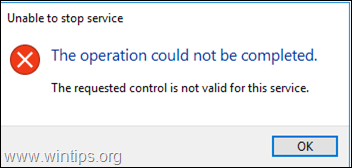
[サービス]パネルからサービスを停止できない場合は、コマンドプロンプトまたはPowerShellからサービスを終了できます。 ただし、重要なWindowsサービスを停止することはできません。
修正方法:サービスを停止できません。 アクセスが拒否されました。
方法1。 コマンドプロンプトからサービスを停止する方法。
コマンドプロンプトから実行中のサービスを終了するには:
1. [サービス]で、停止できないサービスを右クリックして選択します プロパティ.
2. に注意してください サービス名.
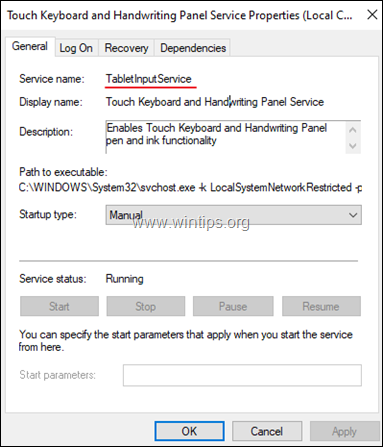
3. 開ける 管理者としてのコマンドプロンプト 次のコマンドを実行して、 PID 停止したいサービスの
- sc queryex サービス名
* ノート: どこ サービス名 =前のステップで気付いたサービスの名前.
例えば sc queryex TabletInputService
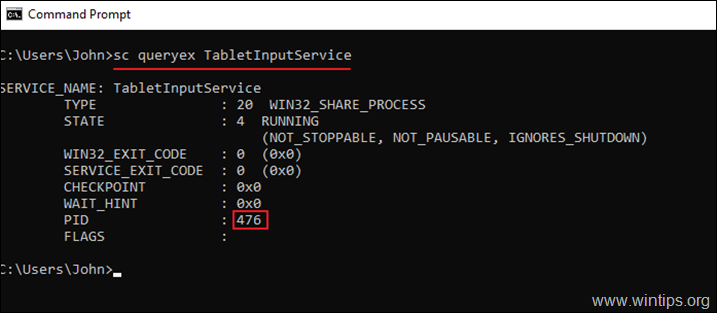
4. 次に、次のコマンドを入力してサービスを強制終了します。
- taskkill / F / PID ServicePID
* ノート:
1. どこ ServicePID=前のステップで気付いたサービスのPID.
2. 上記のコマンドを実行した後、「PIDxxxxのプロセスを終了できませんでした。 理由:アクセスが拒否されました。」次に、PowerShellからサービスを停止してみてください。 (方法2)
例えば taskkill / F / PID 476
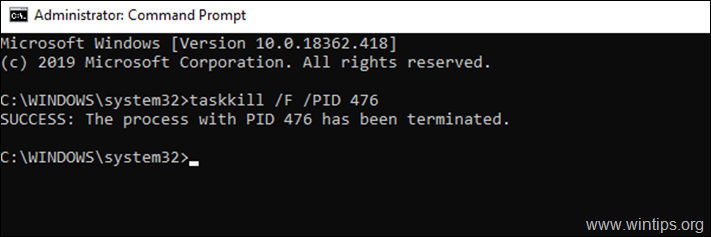
方法2。 PowerShellからサービスを停止する方法。
PowerShellから実行中のサービスを強制的に停止するには:
1. 上記の方法1の手順1〜3に従って、停止するサービスのPIDを取得します。
2. 開ける 管理者としてのPowerShell。
3. PowerShellで、次のコマンドを実行します。
- kill -id PID
* ノート: どこ PID=終了するサービスのPID. (例:「kill-id476」)
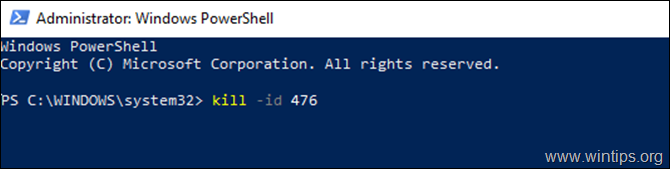
それでおしまい! このガイドがあなたの経験についてコメントを残すことによってあなたを助けたかどうか私に知らせてください。 他の人を助けるために、このガイドを気に入って共有してください。